
Digitální svět nám má šetřit čas, ale na mnoho lidí má opačný účinek. Pokud se snažíte udržet krok s nabitým programem, vyřešte problém pomocí iPadu. Skvělá věc na iPadu je jeho přenositelnost; udržuje vás na vrcholu věcí, ať už ležíte v posteli nebo sedíte na tribunách fotbalového zápasu. Mnoho aplikací, které potřebujete k uspořádání života, přichází na iPadu a v App Storu je spousta aplikací třetích stran, které vám mohou pomoci. Pokyny v tomto článku platí pro iPady se systémem iOS 11 nebo novějším.
Poznejte Siri a hlasový diktát
Pokud se snažíte ve svém životě lépe organizovat, Siri může být vaším nejlepším přítelem. Siri vám pomůže zůstat v pořádku, když máte pocit, že si nemůžete ušetřit čas. Místo vytváření více složek na domovské obrazovce můžete své aplikace uspořádat do úhledných kategorií, například: „Hele, Siri, launch [app name]„ a nemusíte si dělat starosti s udržováním iPadu v pořádku. Siri přesně ví, kde je každá aplikace. Ahoj, Siri lze zapnout a vypnout v nastavení iPad Siri & Search, spolu s možností stisknout tlačítko Domů na starších modelech iPad pro vyvolání Siri. Siri může být také klíčovou součástí inteligentního multitaskingu. Siri může posílat textové zprávy a e-maily, FaceTime nebo volat vašim přátelům, hledat věci na internetu a zadávat schůzky v aplikaci Kalendář.
Řekněte: „Hej, Siri: e-mail [friend’s name]„Chcete-li tuto funkci na chvíli otočit. Pokud máte v aplikaci Kontakty naprogramované jméno svého přítele, provede vás Siri krátkým e-mailem. Chcete napsat něco delšího? Otevřete svou oblíbenou e-mailovou aplikaci, zadejte předmět a poté aktivujte hlasový diktát pro obsah zprávy. Použijte diktát, když je klávesnice na obrazovce, klepnutím na tlačítko mikrofonu; s hlasovým diktátem použijte fráze jako nový odstavec, čárka, a doba přidat interpunkci.
Nezapomeňte na Spotlight Search
Většina lidí slyšela o Siri, ale Spotlight Search často letí pod radarem pro tak silnou funkci. Jak jeho název napovídá, Spotlight Search může prohledávat celý iPad pro aplikace, hudbu, filmy a knihy, což je skvělá alternativa k Siri pro spouštění aplikací. Ale Spotlight Search dokáže mnohem víc. Potažením dolů ze středu domovské obrazovky otevřete Spotlight Search. Do vyhledávacího pole zadejte, co hledáte. Spotlight Search prohledává veškerý obsah ve vašem iPadu, takže jej můžete použít k vyhledání konkrétní e-mailové adresy. Hledá mimo váš iPad, takže můžete najít výsledky z App Store, Wikipedie nebo konkrétního webu. Vyhledává v aplikacích, což může být jeho nejpřesvědčivější funkce. Zadejte například nedalekou restauraci a Spotlight Search vám poskytne výsledek z aplikace Mapy. Klepnutím na výsledek se zobrazí podrobnosti o restauraci, včetně pokynů k ní, recenzí a odkazu nebo čísla k provedení rezervace.
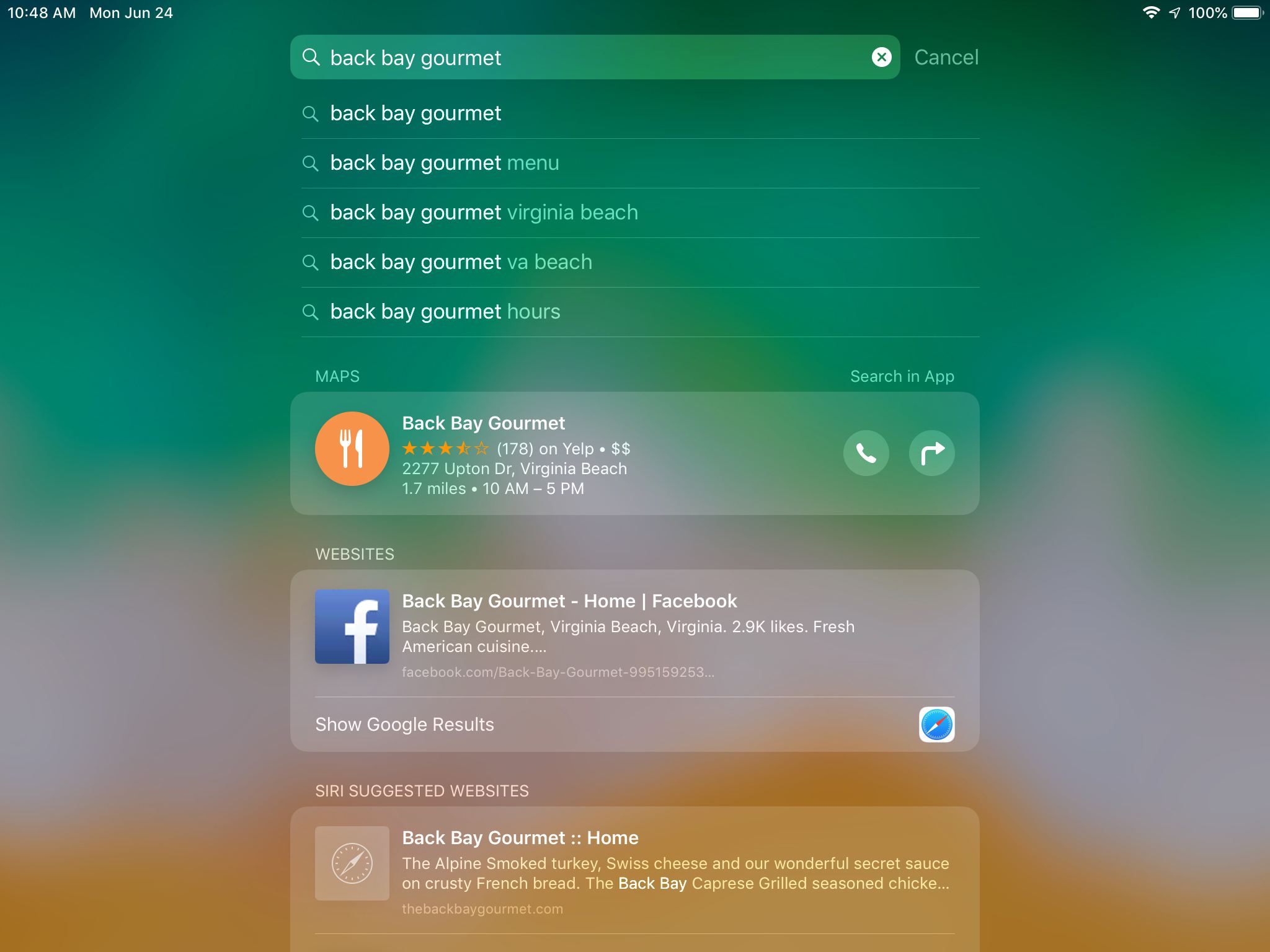
Nastavit připomenutí
Nejlepší způsob, jak zůstat organizovaný, je dokončit úkoly, které musíte provést, když je potřebujete udělat. Nedělá vám dobře, když si uvědomíte, že popelnice musí jít ven, když vidíte, jak kamion projíždí kolem vašeho domu. Aplikace Připomenutí je jednoduchá, ale může být nesmírně časově úsporná. Když nastavíte připomenutí, iPad zobrazí oznámení, které vám připomene v příslušný den a čas. Označte připomenutí jako vyřízená a při otevření aplikace uvidíte seznam nedokončených položek. Nejlepší ze všeho je, že pomocí Siri provedete těžké zvedání pomocí jednoduchého „Připomeňte mi, abych zítra v 8 hodin vyhodil odpad“. Seznamy můžete vytvářet také pomocí aplikace Připomenutí. Vytvořte si seznamy úkolů nebo jednotlivé seznamy pro různé obchody nebo dokonce události, například dovolenou. Je to skvělý způsob, jak držet krok se seznamy potravin. Přidejte položky, které vás napadnou (nebo řekněte Siri, aby je přidala). Když provádíte synchronizaci s iCloud, je váš seznam potravin v iPhonu aktuální, když se dostanete do obchodu.
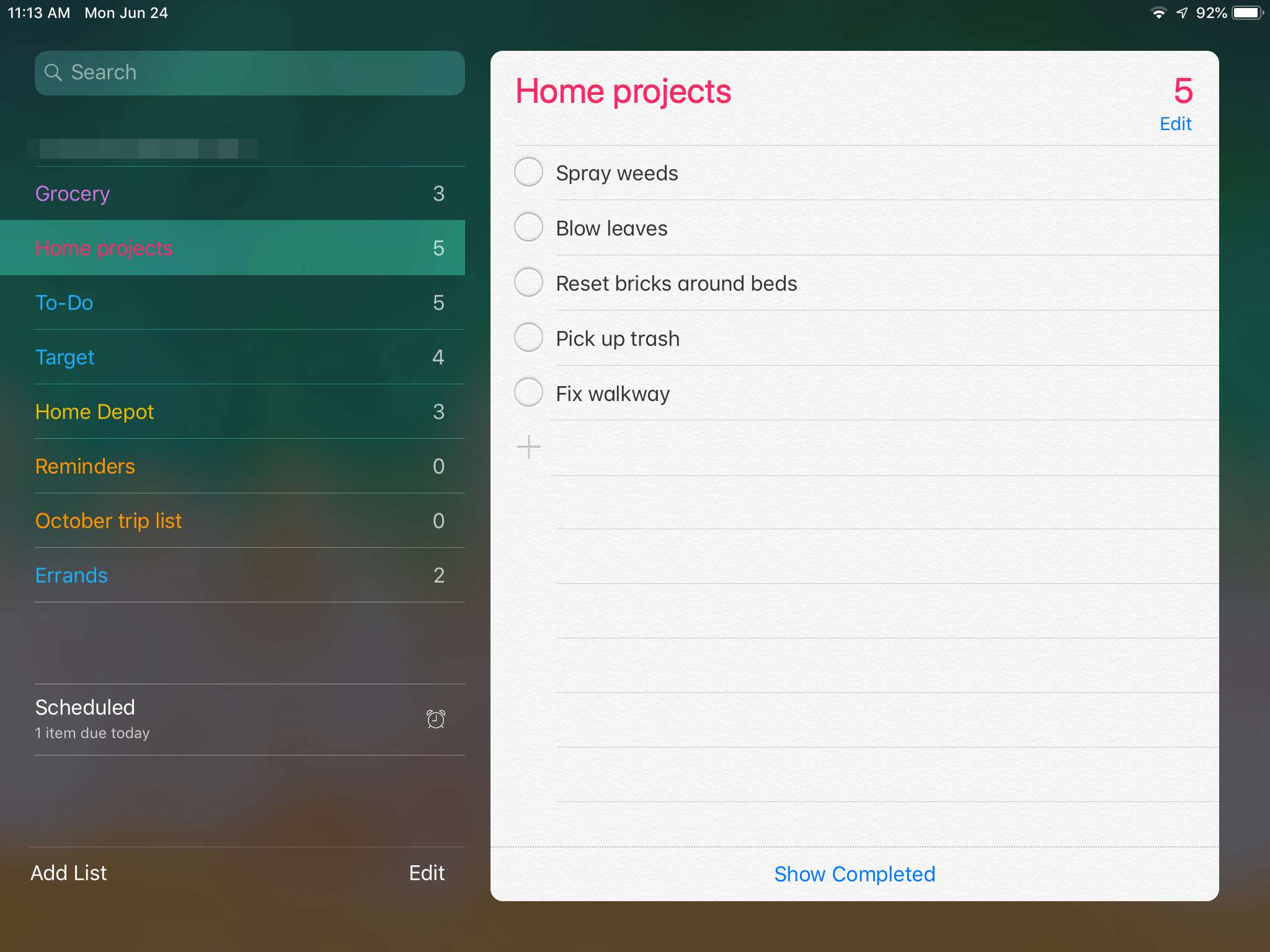
Poznámky
Nepodceňujte sílu aplikace Notes. Může se to zdát jako jednoduchá aplikace, ale cloudový notebook může být užitečný. Vidíte knihu, kterou byste si chtěli přečíst, nebo o televizním pořadu, který chcete sledovat? Poznamenejte si to a později vyhledejte podrobnosti online. Aplikaci Notes můžete použít pro jakýkoli typ psaní poznámek, od studia ve třídě až po brainstorming nového projektu. Najděte položku na eBay nebo Amazonu, kterou byste chtěli koupit? Pomocí tlačítka Sdílet ji přidejte k nové poznámce nebo ke stávající poznámce. Můžete také přidat fotografii do poznámky nebo dokonce nakreslit obrázek. Aplikace Poznámky pracuje se Siri, takže jí můžete říct, aby vytvořila poznámku a poté jí diktovala obsah. Zvýrazněte nebo nakreslete pomocí značek obsažených v aplikaci.
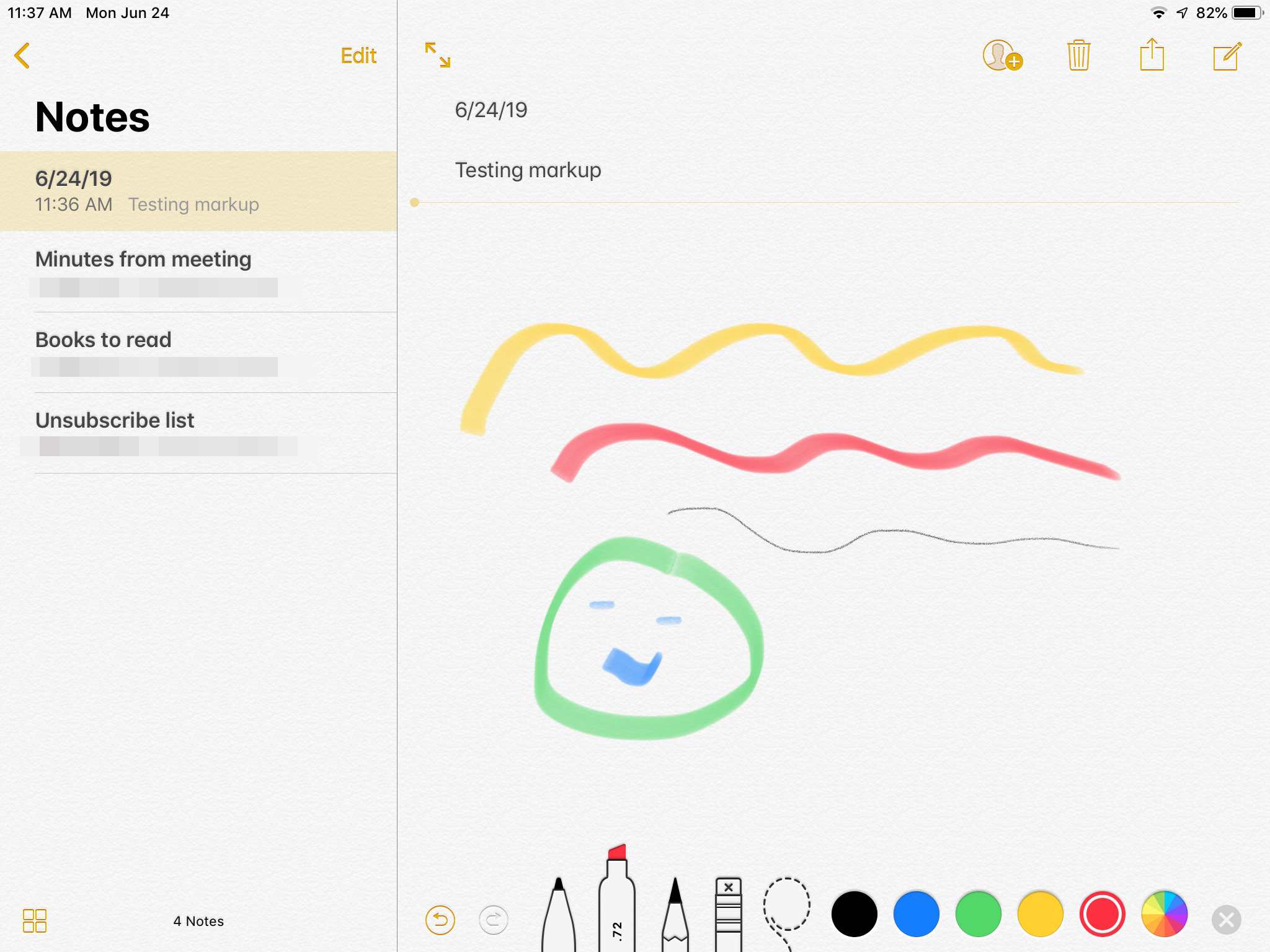
Kalendář
Snad nejúčinnějším cloudovým nástrojem je aplikace Calendar, která se dodává s iPadem. Pomocí Kalendáře můžete sledovat schůzky, události, lekce, narozeninové oslavy a všechno ostatní. IPad může pomocí vašich e-mailů a textových zpráv vytvářet události v Kalendáři, aby vám pomohl sledovat narozeniny a schůzky. Přihlaste se ke sdílení svého kalendáře ve svém účtu iCloud, takže pokud se všichni členové rodiny přihlásí pomocí stejného Apple ID, může zobrazit stejný kalendář. Navíc můžete vytvářet nové události tak, že požádáte Siri, aby vám jednu naplánovala. Aplikace Apple Calendar je vynikající, pokud jste hluboko v ekosystému Apple, ale pokud hodně používáte aplikace Google, použijte aplikaci Google Calendar na iPadu a získejte mnoho stejných výhod.
Knihovna fotografií na iCloudu a sdílení fotografií
Je úžasné, kolik fotografií lidé nyní pořizují, když je většina smartphonů vybavena fotoaparátem. Pokud pořizujete hodně fotografií, zejména rodinných, iCloud Photo Library provádí dva důležité úkoly:
- Zpřístupní pořízené fotografie na všech vašich zařízeních. Pořiďte fotografii pomocí fotoaparátu na iPhonu 12 a poté obdivujte svůj snímek na obrazovce iPadu.
- Zálohuje všechny vaše fotografie na iCloud. I když ztratíte iPhone i iPad, vaše fotografie na vás čekají na icloud.com a ve vaší iCloud Photo Library na Macu nebo PC.
Nepřehlédněte sdílení fotografií na iCloudu. Organizace vašich fotografií do jednotlivých alb se posouvá na další úroveň a umožňuje vám je sdílet s přáteli. Sdílení fotografií umožňuje přátelům a rodině stáhnout kopii fotografie v cloudu do svého iPhonu nebo iPadu. Můžete také vytvořit veřejnou stránku na icloud.com s fotkami ve sdíleném albu. Zapněte Fotky na iCloudu v aplikaci Nastavení klepnutím na své jméno a následným výběrem iCloud > Fotky a posunutím jezdce vedle Fotky na iCloudu do Na (zelená) poloha. Odesílejte fotografie do sdíleného alba klepnutím na Podíl při prohlížení obrázku v aplikaci Fotografie.
Naskenujte staré fotografie do svého iPadu
Uspořádání knihovny fotografií dříve spočívalo v pořizování starých fotografií a jejich přeměně na alba. V dnešní době jde spíše o to, dostat ty staré fotografie do svého digitálního života. Tento úkol je jednodušší, než si myslíte, a není třeba kupovat drahý skener. Existuje spousta skvělých aplikací pro skenování, jako je Scanner Pro, které zvládnou tento trik jen za pár dolarů. Příjemným bonusem, který tyto aplikace mají pouze za pořízení snímku staré fotografie, je schopnost automaticky ji znovu zarovnat tak, aby fotografie vypadala rovně. Dobrá aplikace pro skenování je také užitečná pro uchovávání digitálních kopií smluv, faktur a veškerých dalších dokumentů, které byste chtěli mít v bezpečí.
Fotografujte jako připomenutí
Fotografie může být lepší než poznámka. Chcete se ujistit, že pro dokončení projektu získáte správnou značku barvy? Vyfoťte plechovku barvy. Jste připraveni koupit nový gauč? Vezměte si iPad s sebou a pořiďte fotografii každé možnosti v každém obchodě s nápadně zobrazenou cenovkou. Poté jděte domů a zkontrolujte všechny možnosti, aniž byste se museli spoléhat na svou paměť kvůli nákladům.
Cloudové úložiště třetích stran
I když je iCloud Photo Library skvělá pro fotografie, co ostatní dokumenty? Pokud iPad používáte k psaní dopisů, vyvažování své šekové knížky pomocí tabulky a různých dalších úkolů, může se vám vyplatit útulně využít cloudové úložiště třetích stran. Použití řešení jako Dropbox a Disk Google šetří úložný prostor na iPadu při zálohování dat a vytváří centralizované místo pro vaše dokumenty. Protože fungují napříč zařízeními, přistupujte k datům na počítači, smartphonu nebo iPadu. Nejlepší částí řešení třetích stran je schopnost být nezávislá na platformě. Můžete tedy použít iPad, telefon Samsung Galaxy a počítač se systémem Windows a stále máte přehled o svých datech.
Seznamy úkolů třetích stran
Pokud ve svém životě uděláte jen jednu změnu, abyste byli lépe organizovaní, zvažte vytvoření seznamů úkolů. Nic vás neudrží v cíli, abyste mohli lépe plnit větší úkoly, než je rozdělit na menší kroky a naplánovat je. Seznamy úkolů ukazují, jak se staví mrakodrapy, jak se kódují složité počítačové programy a jak může přestavba koupelny přejít od masivního projektu k organizovanému cíli na dosah. Pokud pro vás aplikace Připomenutí v iOS není dostatečně robustní, vyzkoušejte některou z úkolů třetích stran v App Storu. Todoist je vynikající cloudový seznam úkolů, který můžete použít na iPadu, iPhonu nebo počítači. Nastavit více projektů a přiřadit úkoly více uživatelům. Todoist rozesílá e-maily o úkolech, které jsou splatné ten den, a o nadcházejících úkolech, což z něj činí skvělý způsob organizace projektu. Jednou z výhod Todoist pro rodiny je podpora více uživatelů; každý člen rodiny může mít účet propojený s primárním účtem. Věci je další aplikace pro udržení organizace a vytváření seznamů úkolů. Podporuje iPad, iPhone, Mac a Apple Watch, takže vám zajistí pořádek na více zařízeních. Nemá stejnou podporu více uživatelů jako Todoist. Pokud nemůžete získat buy-in od rodiny, abyste mohli pracovat na úkolech, které jim byly přiděleny, bez jakéhokoli osobního popichování, může být pro tuto práci nejlepší nástroj Věci.
Centralizujte své osobní finance
Uspořádání financí může být jedním z nejnáročnějších úkolů ze všech, zejména v rušných domácnostech, kde najít čas na zaplacení účtů může být monumentální úkol. To je místo, kde se do obrazu dostává mincovna a podobné aplikace. S mincovnou centralizujte své finance tím, že svou banku, kreditní karty, účty a úspory umístíte do jedné aplikace. Získejte přístup k informacím prostřednictvím webu Mint.com nebo pomocí aplikace Mint, abyste mohli platit účty za notebook, stůl nebo fotbal za iPad. Mint.com je vlastněna a provozována společností Intuit, která stojí za společností Quicken, ale v App Store není žádný nedostatek finančních a rozpočtových aplikací, v závislosti na tom, co chcete dělat.
Jedno heslo, které jim vládne všem
Staré přísloví o tom, že nedáte všechna vejce do jednoho koše, zní v dnešní době počítačové kriminality. I když není důvod být příliš paranoidní, existují dobré důvody podniknout několik základních kroků k ochraně sebe a své identity. Nejdůležitější z nich je použití různých hesel pro různé účty. Je v pořádku používat stejné heslo pro většinou neškodné účty, jako jsou Netflix a Hulu Plus. Přiznejme si to, vloupání zlodějů a streamování bezplatného videa není přesně důvod k poplachu. Na druhou stranu, stejní zloději, kteří se dostanou na váš účet Amazon, jsou dalším příběhem. Nejhorší částí používání více hesel je zapamatování těchto hesel. Psát je na kousek papíru není bezpečné. Zde přicházejí na scénu správci hesel. Aplikace 1Password vám umožňuje ukládat hesla pro rychlý přístup k účtu a ukládá kreditní karty a adresy, které vám pomohou rychleji vyplňovat online formuláře. Dashlane je spolehlivá alternativa k 1Password, ale pro prémiové vydání je dražší.